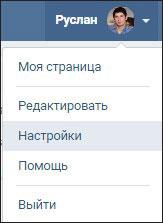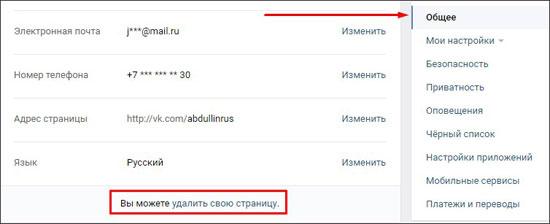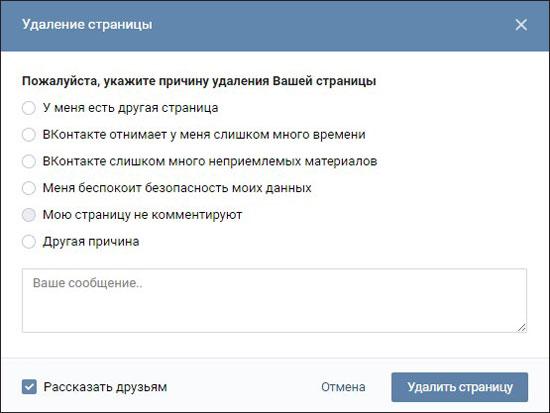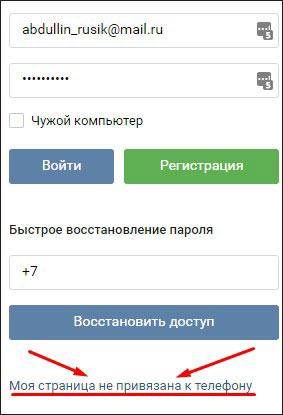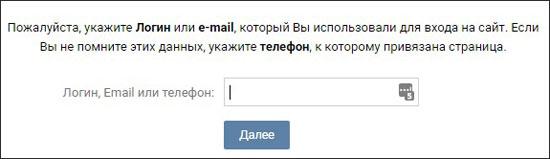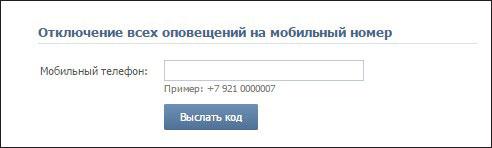Всем привет!
Бывало ли такое, что вы заводили много аккаунтов в социальных сетях?
Некоторые Вам стали просто не нужны, а о том как удалить страницу в Вконтакте Вы и не задумывались. Тем более и дизайн сменился и местоположение настроек.
В этой статье расскажу о нескольких способах удаления и восстановления учетной записи.
Содержание:
- Удаление с помощью компьютера
- Удаление с помощью телефона
- Восстановление аккаунта
- Если забыл пароль и/или логин
- Создание нового профиля с привязкой к старому номеру телефона
Удаление с помощью компьютера
Для удаления учетной записи с компьютера используйте инструкцию, приведенную ниже:
- Авторизуйтесь на сайте в «Вконтакте».
- В правом верхнем углу нажмите на выпадающий список под вашей аватаркой.
- Выберите пункт «Настройки».
- На страничке «Общее» перейдите в самый низ и кликнете на гиперссылку «Удалить свою страницу».
- В отобразившемся окне требуется выбрать одну из представленных причин. Также Вы можете установить переключатель в поле «Другая причина» и написать конкретно свою, которой в списке нет.
- Если Вы хотите оповестить друзей, тогда установите переключатель в поле «Рассказать друзьям».
- Затем на кнопку «Удалить».
Далее отобразится информация с датой восстановления (примерно 7 месяцев). То есть в течение 7 месяцев вы еще сможете вновь использовать свой профиль в вк, а после истечения срока — уже нет.
Удаление с помощью телефона
Многие пользуются социальными сетями с телефона и им удобнее выполнять многие действия именно с него.
Не пытайтесь избавиться от учетной записи с помощью приложения KateMobile. Данная опция в этом приложении не доступна.
Если у вас загружено официальное приложение Вконтакте, тогда:
- В навигационном меню слева перейдите в пункт «Настройки».
- Опуститесь в самый низ сайта и перейдите по гиперссылке «Удалить свою страницу».
- Сделано!
Восстановление аккаунта
Если Вам временно не нужна была учетная запись, и Вы захотели вновь восстановить ее, то для этого нужно выполнить несколько действий:
- Введите логин и пароль на форме входа в социальную сеть.
- Отображается информация о восстановлении аккаунта до n-числа. Осуществите переход по гиперссылке «Восстановить», расположенную в правом верхнем углу сайта.
- Во всплывающем окне нажмите — «Восстановить страницу».
- Готово! Вы снова в ВК.
Если забыл пароль и/или логин
Если вы забыли данные для входа, не пугайтесь, вернуть все можно в два счета.
После ввода неправильных данных появляется вот такое предупреждение с советами:
Эти советы, как правило, помогают, если вы помните свой логин и пароль и просто случайно ошиблись при вводе. Если ничего не помогает, то в конце есть ссылка для восстановления.
Но не торопитесь ее нажимать. Ниже находится форма для ввода номера телефона, привязанного к аккаунту. Если вы помните этот номер, то процесс восстановления будет быстрее.
Если же вы не помните номер либо ваша страница вообще не привязана к телефону, то нажмите на ссылку ниже.
Инструкция если вы пошли по долгому пути:
- Укажите e-mail или логин, который Вы используете.
- Кликните на кнопку «Далее».
- В окне «Подтверждение действия» установите флажок около поля «Я не робот».
- Отобразится аватарка с вашими именем и фамилией. Нажмите «Да».
- Затем на сотовый, привязанный к аккаунту, в течении 10 минут придет смс-сообщение с кодом (надеюсь, вы его не потеряли).
- Введите полученный код и кликните «Сменить пароль».
- На отобразившейся форме введите новый пароль.
- На телефон придет смс с вашим забытым логином.
Создание нового профиля с привязкой к старому номеру телефона
Если Вы хотите избавиться от старого профиля и создать новый со старым номером, то необходимо пройти по ссылке https://vk.com/deact.php.
После того, как вы отключите все оповещения, Вы сможете создавать новую страничку с привязкой к старому номеру мобильника.
Думаю, из статьи Вы извлекли много полезного. Если Вам понравился предоставленный материал, подписывайтесь на новости блога. Не забывайте рекомендовать статью друзьям, а также знакомым в социальных сетях.
Всем пока и до скорых встреч!
С уважением! Абдуллин Руслан